Slik løser du Star Wars: Squadrons Crashing, Won't Launch, eller Lags with FPS drops
Spill / / August 05, 2021
Electronic Arts (EA) har nylig kunngjort et kommende romkampkamptypespill kalt ‘The Star Wars: Squadrons’. Den er satt i Star Wars Universe-modus, og historien er satt til senere del av Jedi Return. det er utviklet av Motive Studios og utgitt av Electronic Arts. Spillet forventes å komme ut i oktober 2020 og vil være tilgjengelig for Microsoft Windows-, PlayStation 4-, Xbox One-plattformer. Men det forventes også at spillerne vil møte flere problemer mens de starter eller spiller spillet som vanlig, og spesielt Windows-brukerne. Så hvis du også er en av dem, kan du sjekke trinnene for å fikse Star Wars: Squadrons Crashing, Won't Launch eller Lags with FPS drops.
Dette førstepersons-flerspillerspillkamp-videospillet gir en bedre historie og spill med fantastisk grafikk. Noen av spillerne kan imidlertid møte et par feil eller feil etter å ha gitt ut spillet offentlig. Så det er bedre å se etter mulige problemer og løsningene nedenfor. Her har vi delt alle feilsøkingstrinnene som vil hjelpe deg mye.
I mellomtiden bør du sjekke om versjonene av Windows OS og grafikkdriver er oppdatert til den nyeste versjonen eller ikke. I tillegg sjekker du også spillsystemkravene som er kompatible med PC-konfigurasjonen eller ikke.
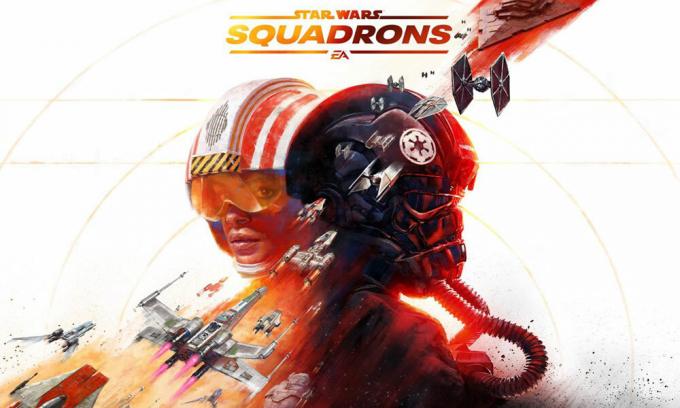
Innholdsfortegnelse
- 1 Hvorfor fortsetter Star Wars-skvadronene å krasje?
- 2 Minimum systemkrav:
- 3 Anbefalte systemkrav:
-
4 Slik løser du Star Wars: Squadrons Crashing, Won't Launch eller Lags with FPS drops
- 4.1 1. Oppdater grafikkdrivere
- 4.2 2. Deaktiver Steam Overlay
- 4.3 3. Juster Discord-innstillinger
- 4.4 4. Juster Nvidia Kontrollpanelinnstillinger
- 4.5 5. Endre AMD-kontrollpanelinnstillingene
- 4.6 6. Bekreft spillfiler via Steam Client
- 4.7 7. Avinstaller nylig Windows 10-oppdatering
- 4.8 8. Fjern midlertidige filer
- 4.9 9. Angi standard CPU og grafikkhastighet
Hvorfor fortsetter Star Wars-skvadronene å krasje?
Det kan være et par grunner bak problemet som krasjer. Sjekk følgende årsaker.
- En utdatert versjon av Windows OS eller grafikkdriver.
- PC-konfigurasjon er ikke kompatibel med spillkravene.
- Windows-brannmur eller antivirusprogram blokkerer spillet.
- DirectX-versjonen er utdatert.
- Korrupte eller manglende spillfiler.
- Enhver overleggsapp kjører i bakgrunnen.
Minimum systemkrav:
- OS: Windows 10 64-bit
- Prosessor: Ryzen 3 1300X eller bedre / i5 6600k eller bedre
- Hukommelse: 8 GB RAM
- Grafikk: Radeon HD 7850 eller bedre / GeForce GTX 660 eller bedre
- DirectX: Versjon 11
- Nettverk: Bredbånd Internett-tilkobling
- Oppbevaring: 40 GB ledig plass
Anbefalte systemkrav:
- OS: Windows 10 64-bit
- Prosessor: Ryzen 7 2700X eller bedre / i7-7700 eller bedre
- Hukommelse: 16 GB RAM
- Grafikk: Radeon RX 480 (ikke-VR / minimum VR) eller Radeon RX 570 (anbefalt VR) / GeForce GTX 1060 (ikke-VR / minimum VR) eller GeForce GTX 1070 (anbefalt VR)
- DirectX: Versjon 11
- Nettverk: Bredbånd Internett-tilkobling
- Oppbevaring: 40 GB ledig plass
Slik løser du Star Wars: Squadrons Crashing, Won't Launch eller Lags with FPS drops
Nå, uten å kaste bort mer tid, la oss hoppe inn i trinnene nedenfor. Husk at både grafikkdriverne Nvidia og AMD er godt optimalisert for Star Wars: Squadrons-spillet. Så hvis du i tilfelle ikke har oppdatert grafikkdriveren din, må du gjøre dette først.
1. Oppdater grafikkdrivere
Hvis du bruker Nvidia-grafikkortet, oppdaterer du GeForce Experience-appen på PC-en din fra Nvidia offisielle side her. Men hvis du bruker AMD-grafikkortet på systemet ditt, må du oppdatere det siste AMD-drivere herfra.
2. Deaktiver Steam Overlay
- Åpen Damp på Windows.
- Gå over til Innstillinger > Klikk på I spill alternativ.
- Klikk i avkrysningsruten for å deaktivere “Aktiver Steam Overlay mens du er i spillet“.
- Når avmerkingsboksen er fjernet, klikker du på OK.
3. Juster Discord-innstillinger
- Start Uenighet > Klikk på Brukerinstillinger.
- Plukke ut Tale og video fra venstre sidefelt.
- Rull litt ned og klikk på Avansert.
- Deaktiver deretter OpenH264 Video Codec levert av Cisco System, Inc.
- Deaktiver deretter Aktiver tjenestekvalitet med høy pakkeprioritet.
- Nå, gå til Overlegg.
- Du kan også slå av overlegg i spillet.
- Neste, gå over til Utseende.
- Gå til Avansert.
- Deaktiver Maskinvareakselerasjon.
- Start systemet på nytt når du er ferdig.
4. Juster Nvidia Kontrollpanelinnstillinger
- Klikk på Juster bildeinnstillingene med forhåndsvisning under 3D-innstillinger.
- Plukke ut Bruk de avanserte 3D-bildeinnstillingene.
- Start deretter Nvidia Kontrollpanel.
- Klikk på Administrer 3D-innstillinger > Gå til Globale innstillinger.
- I tillegg kan du også justere noen av de andre alternativene:
- Deaktiver Image Sharpening
- Muliggjøre Gjenget optimalisering
- Bruk maksimal ytelse for Strømstyring
- Skru av Lav latensmodus
- Sett Teksturfiltreringskvalitet til ytelsesmodus
5. Endre AMD-kontrollpanelinnstillingene
- Gå til Global grafikk.
- Skru av Radeon Anti-Lag
- Skru av Radeon Boost
- Bruk applikasjonsinnstillinger for Anti-Aliasing Mode
- Sett Anti-aliasing-metode til flersampling
- Skru av Morfologisk filtrering
- Deaktiver Image Sharpening
- Skru av Anisotropisk filtrering
- Bruk ytelsesmodus for Teksturfiltreringskvalitet
- Du kan også aktivere Optimalisering av overflateformat
- AMD Optimalisering for Tesselasjonsmodus
- Vent på V-sync - Skru det av
- Bruk AMD optimalisering for Shader Cache
- Deaktiver OpenGL Triple Buffering
- Skru av Maksimum Tesselation Level
- Sett grafikk for GPU-arbeidsbelastning
- Slå av Radeon Chill
- Deaktiver Frame Rate Target Control
6. Bekreft spillfiler via Steam Client
Star Wars: Squadrons-spillere på Steam kan følge trinnene nedenfor:
- Åpne Steam-bibliotek ved å logge på kontoen.
- Du finner Star Wars: Squadrons spillet her.
- Høyreklikk på spillet og klikk på Eiendommer
- Velg Lokale filer kategorien
- Klikk deretter på Bekreft integritet av spillfiler
- Vent på prosessen, og start deretter spillet på nytt for å sjekke om problemet er løst eller ikke.
7. Avinstaller nylig Windows 10-oppdatering
For et par dager siden har Microsoft gitt ut en ny oppdatering for Windows 10 med KB4535996. Så denne spesielle kumulative oppdateringen for Windows 10 er ganske buggy og forårsaker så mange feil eller problemer.
- Gå til Start meny> Klikk på Innstillinger
- Gå deretter til Oppdatering og sikkerhet
- Klikk på Se oppdateringsloggen
- Nå, hvis du kan se at det er en oppdatering som har KB4535996 er allerede installert. Sørg for å avinstallere den.
- Her vil du se Avinstaller oppdateringer alternativet øverst på siden.
- Klikk på den og velg den nevnte kumulative oppdateringsversjonen.
- Høyreklikk på den> Velg Avinstaller.
- Det kan ta litt tid å slette oppdateringen, og systemet kan starte på nytt automatisk.
- Ha litt tålmodighet, og du kan også starte Windows-PCen din manuelt (hvis nødvendig).
8. Fjern midlertidige filer
- trykk Windows-tast + R på tastaturet for å åpne RUN-programmet.
- Skriv nå % temp% og trykk enter
- Du vil få en haug med midlertidige filer på en side.
- Velg alle filer ved å trykke på Ctrl + A. på tastaturet.
Trykk deretter på Skift + Slett på tastaturet for å fjerne alle filene. - Noen ganger kan noen av de midlertidige filene ikke slettes. Så la dem være som de er og lukk den.
9. Angi standard CPU og grafikkhastighet
Som de fleste av brukerne alltid vil bruke ultrahøy ytelse fra CPU og GPU fra den aller første dagen. Så de fleste brukerne kjøper enten en overklokket versjon eller øker overklokkingshastigheten manuelt. Så hvis du også har overklokket GPU-hastigheten din, og etter at du har gjort det, opplever du flaskehals eller henger eller krasjer relaterte problemer, er det bare å sette den til standardmodus.
Du kan også bruke MSI Afterburner-verktøyet eller Zotac firestorm-programmet for å senke klokkehastigheten. Når du er ferdig, kan du kjøre Star Wars: Squadrons-spillet og sjekke om problemet er løst eller ikke.
Det er det. Vi håper denne guiden var nyttig for deg. Du kan kommentere nedenfor for eventuelle spørsmål.
Subodh elsker å skrive innhold, enten det kan være teknologirelatert eller annet. Etter å ha skrevet på tech-bloggen i et år, blir han lidenskapelig opptatt av det. Han elsker å spille spill og høre på musikk. Bortsett fra å blogge, er han vanedannende til spill-PC-bygg og smarttelefonlekkasjer.

![Slik installerer du lager-ROM på Fly FS526 Power Plus 2 [Firmware File]](/f/fc2640b8fd09643effa3659fa94341e8.jpg?width=288&height=384)
![Slik installerer du lager-ROM på SYH Leader L8 [Firmware Flash File / Unbrick]](/f/501f1fec9d786bc38ef0a2de92d625a5.jpg?width=288&height=384)
